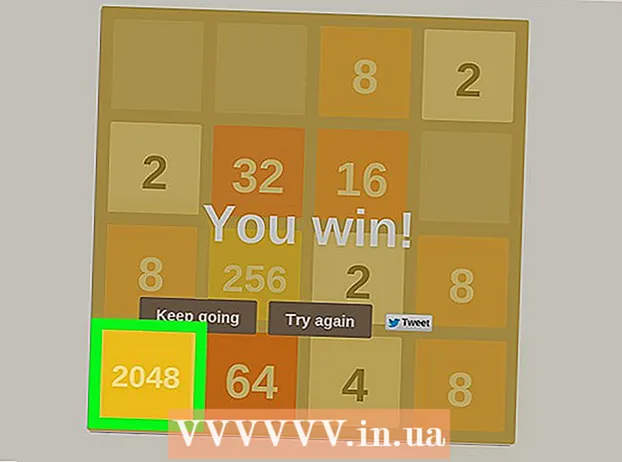लेखक:
Judy Howell
निर्मितीची तारीख:
5 जुलै 2021
अद्यतन तारीख:
1 जुलै 2024

सामग्री
- पाऊल टाकण्यासाठी
- 3 पैकी भाग 1: एक्सेलमध्ये एक्सेस आयात करणे (तयारी)
- 3 पैकी भाग 2: एक्सेलमध्ये एक्सेस आयात करणे
- भाग 3 पैकी 3: आयात पूर्ण करण्यासाठी विझार्डचा वापर करणे
- चेतावणी
प्रवेश एक रिलेशनल डेटाबेस व्यवस्थापक आहे जो आपल्याला एक किंवा अधिक एक्सेल डेटाबेस आयात करण्याची परवानगी देतो जेणेकरून आपण सामान्य फील्डची तुलना करू शकता. एका एक्सेस फाइलमध्ये एकाधिक एक्सेल स्प्रेडशीट असू शकतात, म्हणून प्रोग्राम मोठ्या प्रमाणात माहिती संकलित करण्याचा किंवा त्यांचे विश्लेषण करण्याचा एक चांगला मार्ग आहे. प्रथम, तथापि, आपण एक्सेस मध्ये एक्सेल वर्कशीट आयात करणे आवश्यक आहे.
पाऊल टाकण्यासाठी
3 पैकी भाग 1: एक्सेलमध्ये एक्सेस आयात करणे (तयारी)
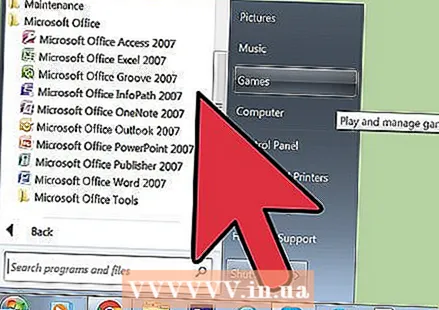 आपल्या संगणकावर दोन्ही प्रोग्राम्स उघडा. आपल्याला एक्सेल आणि bothक्सेस या दोन्हीसह मायक्रोसॉफ्ट ऑफिस संच खरेदी करणे आणि डाउनलोड करणे आवश्यक आहे. आपण मायक्रोसॉफ्ट वेबसाइटवरून हे ऑनलाइन करू शकता.
आपल्या संगणकावर दोन्ही प्रोग्राम्स उघडा. आपल्याला एक्सेल आणि bothक्सेस या दोन्हीसह मायक्रोसॉफ्ट ऑफिस संच खरेदी करणे आणि डाउनलोड करणे आवश्यक आहे. आपण मायक्रोसॉफ्ट वेबसाइटवरून हे ऑनलाइन करू शकता. - एकदा प्रोग्राम्स डाउनलोड झाल्यावर विंडोजमधील "स्टार्ट" वर क्लिक करा आणि "सर्व प्रोग्राम्स" निवडा.
- "मायक्रोसॉफ्ट ऑफिस" वर क्लिक करा आणि नंतर ड्रॉप-डाउन मेनूमधून ""क्सेस" (किंवा "एक्सेल") निवडा. आपल्याकडे आधीपासूनच एक्सेल स्प्रेडशीट असू शकते जी एखाद्याने आपल्याला पाठवले असेल किंवा आपण इतरत्र डाउनलोड केले असेल. आपण आपल्या संगणकावर ऑफिससह हे उघडू शकता.
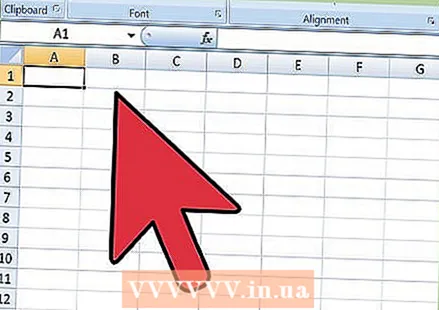 आपल्या एक्सेल वर्कशीटमध्ये प्रवेश करण्यापूर्वी ती साफ करा. आपण प्रवेशात एक्सेल वर्कशीट आयात करण्यापूर्वी काही सोप्या चरणांमध्ये गेले तर हे सोपे होईल. मुद्दा असा आहे की आपला डेटा आयात केलेल्या वर्कशीट दरम्यान सुसंगत आहे.
आपल्या एक्सेल वर्कशीटमध्ये प्रवेश करण्यापूर्वी ती साफ करा. आपण प्रवेशात एक्सेल वर्कशीट आयात करण्यापूर्वी काही सोप्या चरणांमध्ये गेले तर हे सोपे होईल. मुद्दा असा आहे की आपला डेटा आयात केलेल्या वर्कशीट दरम्यान सुसंगत आहे. - एक्सेल वर्कशीटमधील पहिल्या ओळीत आपले कॉलम हेडर (किंवा फील्ड नावे) आहेत आणि ते अगदी स्पष्ट आणि समजण्यास सुलभ आहेत याची खात्री करुन घेणे ही चांगली कल्पना आहे. उदाहरणार्थ, लोकांच्या आडनावाच्या स्तंभासाठी, आपण स्तंभ शीर्षलेख / फील्डचे नाव "आडनाव" म्हणून ठेवू शकता. स्पष्ट आणि अचूक रहा, कारण यामुळे दोन एक्सेल वर्कशीटमध्ये स्तंभ शीर्षकाची तुलना करणे सुलभ होईल.
- प्रवेशात आपण दोन किंवा अधिक वर्कशीट दरम्यान संबंधित फील्डचा दुवा साधू शकता. समजा आपल्याकडे पगाराची माहिती असलेली एक एक्सेल शीट आहे. यात लोकांचे पहिले आणि आडनाव, पत्ते आणि पगार आहेत. उदाहरणार्थ, समजा आपणास त्या मोहिमेच्या आर्थिक योगदानाची माहिती असलेल्या दुसर्या एक्सेल वर्कशीटसह प्रवेशाचे कार्यपत्रक तुलना करायचे असेल. या दुसर्या कार्यपत्रकात लोकांची नावे, पत्ते आणि देणग्या आहेत. आपण withक्सेससह काय करू शकता ते म्हणजे वेगवेगळ्या स्तंभ शीर्षकाची एकमेकांशी तुलना करणे. दोन्ही डेटाबेसमध्ये समान नावे असलेले लोक कोठे आहेत हे पाहण्यासाठी आपण नाव शीर्षकाचा दुवा साधू शकता.
- प्रत्येक प्रकारच्या डेटा सारखाच केला गेला आहे याची खात्री करण्यासाठी एक्सेल वर्कशीट्स तपासा आणि त्यात प्रवेश करण्यापूर्वी ती साफ करा. ते असलेच पाहिजे, जसे की itक्सेसने त्याला कॉल केले आहे, "रिलेशनल." उदाहरणार्थ, जर काल्पनिक पगाराच्या स्प्रेडशीटमध्ये एका स्तंभामध्ये पहिले नाव, आडनाव आणि मधला प्रारंभिक समावेश असेल, परंतु दुसर्या स्प्रेडशीटमध्ये स्वतंत्र स्तंभांमध्ये फक्त प्रथम नाव आणि आडनाव असेल तर प्रवेश कोणतीही जुळणी म्हणून नोंदणीकृत होईल. शीर्षलेख / स्तंभ फील्ड समान असणे आवश्यक आहे.
 एक्सेलमधील स्तंभात माहिती विभाजित करा. या समस्येचे निराकरण करण्यासाठी, आपण एक्सेलमधील स्तंभात डेटा विभाजित करू शकता जेणेकरून ते प्रवेशामध्ये "जुळत नाही" म्हणून चिन्हांकित केले जाऊ नये.
एक्सेलमधील स्तंभात माहिती विभाजित करा. या समस्येचे निराकरण करण्यासाठी, आपण एक्सेलमधील स्तंभात डेटा विभाजित करू शकता जेणेकरून ते प्रवेशामध्ये "जुळत नाही" म्हणून चिन्हांकित केले जाऊ नये. - उदाहरणार्थ, आपण प्रथम नाव त्याच्या स्वतःच्या स्तंभात विभाजित करू शकता, मध्यवर्ती त्याच्या स्वत: च्या स्तंभात आणि आडनाव स्वतःच्या स्तंभात. दुसर्या वर्कशीटमध्ये असेच केले असल्यास, नावे एकसारखी असतील तर उदाहरणार्थ दुवा, उदाहरणार्थ, प्रवेशामधील आडनाव आणि आडनाव
- एक्सेलमध्ये कॉलम विभाजित करण्यासाठी, आपण विभाजित करू इच्छित डेटाचा स्तंभ हायलाइट करा. मुख्य एक्सेल मेनूमधील "डेटा" वर क्लिक करा. "मजकूर ते स्तंभ" वर क्लिक करा. सर्वसाधारणपणे, आपण "घटस्फोटित" पर्याय निवडा. पुढील वर क्लिक करा.
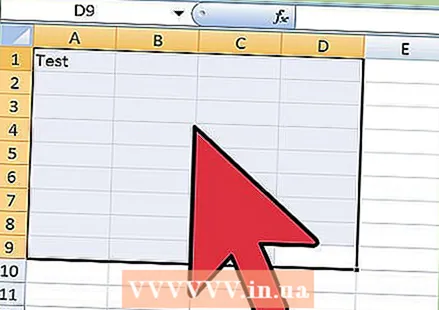 विझार्डसह विलीन केलेले स्तंभ विभाजित करणे सुरू ठेवा. आता आपण एका स्तंभात विलीन झालेल्या डेटाचे एकाधिक स्तंभांमध्ये विभाजन करण्याची प्रक्रिया पूर्ण करण्यास सज्ज आहात.
विझार्डसह विलीन केलेले स्तंभ विभाजित करणे सुरू ठेवा. आता आपण एका स्तंभात विलीन झालेल्या डेटाचे एकाधिक स्तंभांमध्ये विभाजन करण्याची प्रक्रिया पूर्ण करण्यास सज्ज आहात. - स्तंभातील डेटा "विभक्त" कसा आहे ते निवडा. याचा अर्थ असा आहे की स्तंभातील प्रत्येक माहिती थोडीशी वेगळी केली आहे. सर्वात सामान्य निवडी म्हणजे जागा, स्वल्पविराम किंवा अर्धविराम. माहिती बर्याचदा केवळ जागेद्वारे विभक्त केली जाते. पुढील उदाहरणाप्रमाणे: "जॉन ए डो" हे नाव एका स्तंभात दिसून आले आहे. मध्यभागी प्रथम ए पासून अंतराद्वारे जॉनचे पहिले नाव वेगळे केले आहे. आडनाव डो हे प्रथम प्रथम ए पासून स्पेसद्वारे विभक्त केले गेले आहे. तर विझार्डमधील विभाजक म्हणून आपली जागा निवडा.
- पुढील वर क्लिक करा. Finish वर क्लिक करा. कार्यक्रम जॉन, ए आणि डो यांना तीन स्तंभांमध्ये विभाजित करतो. त्यानंतर कोणता डेटा आहे (आडनाव, आडनाव, इ.) ते दर्शविण्यासाठी आपण नवीन स्तंभांना नवीन शीर्षलेख नावे देऊ शकता. असे करण्यापूर्वी आपण विभाजित करत असलेल्या डेटाच्या उजवीकडे अनेक रिक्त स्तंभ तयार करणे चांगले आहे, कारण यामुळे डेटा नवीन रिक्त स्तंभांमध्ये ढकलला जाईल (आधीपासूनच डेटा असलेल्या स्तंभांऐवजी).
3 पैकी भाग 2: एक्सेलमध्ये एक्सेस आयात करणे
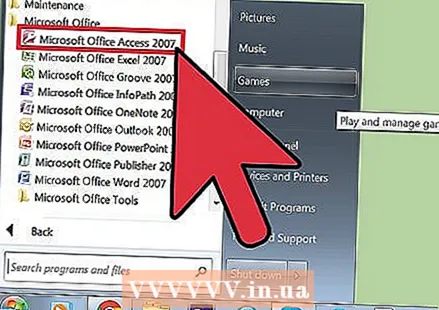 आपल्या संगणकावर programक्सेस प्रोग्राम उघडा. प्रारंभ मेनूवर जा, मायक्रोसॉफ्ट ऑफिस निवडा आणि मायक्रोसॉफ्ट onक्सेसवर क्लिक करा. त्यामध्ये एक्सेल वर्कशीट आयात करण्यासाठी आपल्याला नवीन रिक्त प्रवेश डेटाबेस उघडण्याची आवश्यकता आहे.
आपल्या संगणकावर programक्सेस प्रोग्राम उघडा. प्रारंभ मेनूवर जा, मायक्रोसॉफ्ट ऑफिस निवडा आणि मायक्रोसॉफ्ट onक्सेसवर क्लिक करा. त्यामध्ये एक्सेल वर्कशीट आयात करण्यासाठी आपल्याला नवीन रिक्त प्रवेश डेटाबेस उघडण्याची आवश्यकता आहे. - Programक्सेस प्रोग्राममधून नवीन डेटाबेस तयार करण्यासाठी "रिक्त डेस्कटॉप डेटाबेस" निवडा.
- आपण इच्छित असल्यास ते नाव बदला. "तयार करा" वर क्लिक करा.
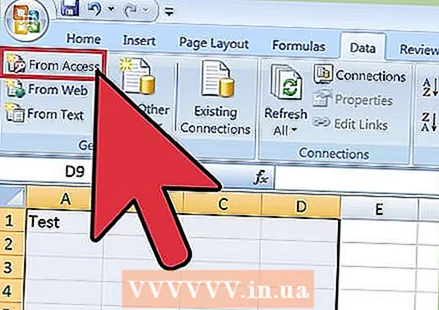 एक्सेसमध्ये एक्सेल वर्कशीट आयात करा. पुढील चरण Accessक्सेस डेटाबेसमध्ये एक्सेल वर्कशीट (किंवा अनेक) मिळविणे आहे.
एक्सेसमध्ये एक्सेल वर्कशीट आयात करा. पुढील चरण Accessक्सेस डेटाबेसमध्ये एक्सेल वर्कशीट (किंवा अनेक) मिळविणे आहे. - Databaseक्सेस डेटाबेस व्यवस्थापकाकडून टूलबारमधील "बाह्य डेटा" वर क्लिक करा. Ofक्सेसच्या काही आवृत्त्यांमधील "एक्सेल" निवडा, आपण मुख्य मेनूमधील "फाईल" क्लिक करून हे वैशिष्ट्य शोधू शकता आणि "बाह्य डेटा मिळवा".
- जेव्हा "फाईलचे नाव" प्रदर्शित होते, तेव्हा "ब्राउझ करा" क्लिक करा. हे आपल्याला आपल्या संगणकावर एक्सेल वर्कशीट शोधण्याची परवानगी देईल.
- "सद्य डेटाबेसमधील नवीन डेटामध्ये स्त्रोत डेटा आयात करा" चेकबॉक्स सोडा. हे डीफॉल्टनुसार तपासले जाते.
- जेव्हा आपल्याला आपल्या संगणकावर आयात करण्याची एक्सेल वर्कशीट सापडते तेव्हा त्यावर क्लिक करा. "ओके" वर क्लिक करा. एक्सेस टू Accessक्सेस आयात विझार्ड उघडेल.
भाग 3 पैकी 3: आयात पूर्ण करण्यासाठी विझार्डचा वापर करणे
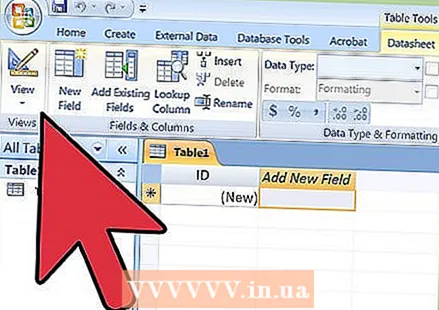 अॅक्सेसमधील विझार्डमधील चरणांचे अनुसरण करा. आपले वर्कशीट आयात करणे समाप्त करण्यासाठी, आपल्याला विझार्डमधील चरणांमधून जावे लागेल.
अॅक्सेसमधील विझार्डमधील चरणांचे अनुसरण करा. आपले वर्कशीट आयात करणे समाप्त करण्यासाठी, आपल्याला विझार्डमधील चरणांमधून जावे लागेल. - आपण आयात करू इच्छित एक्सेल वर्कबुकमधील वर्कशीट निवडा. कधीकधी हे सोपे असते कारण एक्सेल वर्कशीट केवळ एक पत्रक असते. तथापि, काहीवेळा लोक एका एक्सेल वर्कशीटमध्ये एकाधिक कार्यपत्रके तयार करतात, जे आपण वर्कशीटच्या तळाशी असलेल्या टॅबवर क्लिक करून पाहू शकता. तसे असल्यास आपणास एक्सेस विझार्डला सांगावे की कोणती स्प्रेडशीट निवडायची. पुढील वर क्लिक करा.
- पुढील पृष्ठामध्ये एक्सेल शीटमधील पहिल्या पंक्तीमध्ये स्तंभ शीर्षकाची आहे की नाही हे विचारणारा एक बॉक्स आहे. वर्कशीटमधील ही एक पंक्ती आहे जी प्रत्येक स्तंभातील डेटा ओळखते (जसे की आडनाव, पत्ता, पगार इ.) प्रथम स्तंभ शीर्षकाच्या प्रथम पंक्तीमध्ये स्पष्ट स्तंभ शीर्षलेख आहेत याची खात्री करण्यासाठी एक्सेल वर्कशीट साफ करणे चांगली कल्पना आहे. मग "होय" तपासा की पहिल्या पंक्तीमध्ये स्तंभ शीर्षकाची नोंद आहे. हा सर्वात सोपा दृष्टीकोन आहे. पुढील वर क्लिक करा.
- पहिल्या पंक्तीमध्ये स्तंभ शीर्षलेख नसल्यास, पुढील विंडोमध्ये आपण प्रवेशामधील फील्डचे नाव बदलू इच्छित असल्यास विचारले जाईल (ही स्तंभ शीर्षकाची आहेत). आयात करण्यापूर्वी आपण प्रत्येक फील्ड आधीपासूनच स्पष्ट आणि सहज ओळखण्यायोग्य नाव दिले नाही (शिफारस केलेले), आपण येथे हे करू शकता.
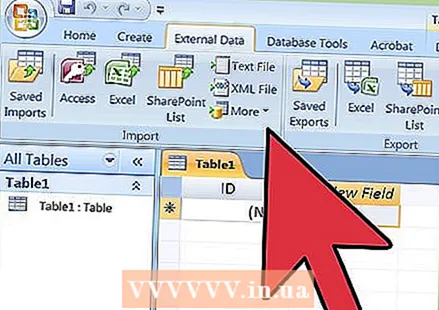 आयात पूर्ण करा. आयातीच्या बाबतीत अजून काही पाय are्या आहेत. आपल्याला प्राथमिक की निर्दिष्ट करायची असल्यास विझार्डची पुढील विंडो विचारते.
आयात पूर्ण करा. आयातीच्या बाबतीत अजून काही पाय are्या आहेत. आपल्याला प्राथमिक की निर्दिष्ट करायची असल्यास विझार्डची पुढील विंडो विचारते. - आपल्याला हे करण्याची आवश्यकता नाही, परंतु हे शक्य आहे. प्राथमिक कीचा अर्थ असा आहे की प्रवेशाच्या प्रत्येक पंक्तीस एक अनन्य क्रमांक प्रदान केला जातो. जेव्हा आपण डेटा क्रमवारी लावता तेव्हा हे नंतर उपयुक्त ठरू शकते. पुढील वर क्लिक करा.
- विझार्डच्या शेवटच्या स्क्रीनला डीफॉल्ट नावासाठी एक स्थान आहे. आपण आयात करू इच्छित एक्सेल शीटचे नाव आपण बदलू शकता (जेव्हा आपण आयात करता तेव्हा पृष्ठाच्या डाव्या बाजूला प्रवेशात हे "टेबल" बनते).
- "Import" वर क्लिक करा. "क्लोज" वर क्लिक करा. आपल्याला स्क्रीनच्या डाव्या बाजूला आपले टेबल दिसेल. ते आता प्रवेशात आयात केले आहे.
- आपण एकापेक्षा जास्त डेटा फाउंडेशनशी दुवा साधू इच्छित असल्यास, ही प्रक्रिया दुसर्या किंवा एकाधिक एक्सेल वर्कशीटसह पुन्हा करा. आता आपण अॅक्सेसमधील वर्कशीटमधील डेटाची तुलना करण्यास तयार आहात.
चेतावणी
- एक्सेल फाईल Accessक्सेसव्यतिरिक्त ऑफिसच्या आवृत्तीमधून आली असेल तर आपणास फायली सहजतेने आयात करण्यात अडचणी येऊ शकतात.
- हे पुरेसे अधोरेखित केले जाऊ शकत नाही: आपल्या एक्सेल वर्कशीटवर आयात करण्यापूर्वी ती साफ करावी लागेल. याचा अर्थ आपल्याकडे असलेल्या समस्यांसाठी असलेल्या डेटाचे विश्लेषण करणे होय.
- आपल्या मूळ स्प्रेडशीटची एक प्रत नेहमीच ठेवा जेणेकरून आपण गोंधळ घातल्यास आपण प्रक्रिया पुन्हा करू शकता.
- आपण प्रवेशामध्ये 255 पेक्षा जास्त फील्ड आयात करू शकत नाही.